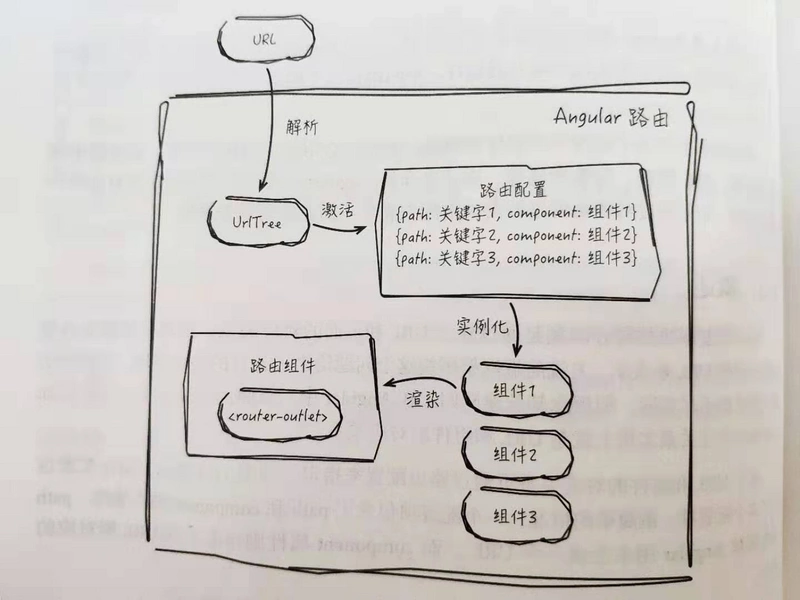【JavaScript】使用纯JS实现多张图片的懒加载(附源码)
- 2019 年 10 月 14 日
- 笔记
一、效果图如下
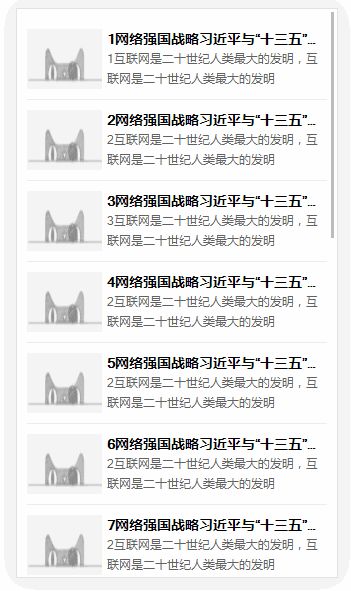
上面的效果图,效果需求如下
1、还没加载图片的时候,默认显示加载图片背景图
2、刚开始进入页面,自动加载第一屏幕的图片
3、下拉界面,当一张图片容器完全显露出屏幕,即刻加载图片,替换背景图
4、加载图片的时候,有渐进显示图片效果
二、难点
1)如何Ajax请求数据
2)如何动态将json数据绑定到html中。
3)如何通过对图片的定位计算,触发图片懒加载机制
4)加分项,显示图片时有渐现的过渡动画
三、前期知识点
1)Ajax相关知识,XMLHttpRequest对象,所有现代的浏览器都支持此对象。
2)innerHTML,数据绑定使用字符串拼接的方式
3)HTML DOM getAttribute() 方法,返回自定属性名的属性值(主要是用于返回自定义属性的属性值)
4)图片的 onload事件,当图片的src属性的属性值为正确(即能成功加载图片),才能触发图片的onload事件
四、难点逐一攻破
1)如何Ajax请求数据
分四步走
// 1)首先创建一个Ajax对象 var xhr = new XMLHttpRequest; // 2)打开我们需要请求的数据的那个文件地址 // URL地址后面加随机数目的:清除每一次请求数据时候(get请求)产生的缓存 // 因为每次访问的地址不一样,样浏览器就不会尝试缓存来自服务器的响应,读取本地缓存的数据。 xhr.open('get', 'json/newsList.txt?' + Math.random(), false); // false代表同步 // 3)监听请求的状态 xhr.onreadystatechange = function () { if (xhr.readyState === 4 && /^2d{2}$/.test(xhr.status)) { var val = xhr.responseText; jsonData = utils.jsonParse(val); } } // 4)发送请求 xhr.send(null);
2)如何动态将json数据绑定到html中。
通过使用innerHTML,对页面元素进行字符串拼接,再重新渲染到页面中
var str = ""; if (jsonData) { for (var i = 0, len = jsonData.length; i < len; i++) { var curData = jsonData[i]; str += '<li>'; str += '<div><img src="" trueImg="' + curData["img"] + '"></div>'; str += '<div><h2>' + curData["title"] + '</h2>'; str += '<p>' + curData["desc"] + '</p>'; str += '</div>'; str += '</li></div>'; } news.innerHTML += str; }
3)如何通过对图片的定位计算,触发图片懒加载机制
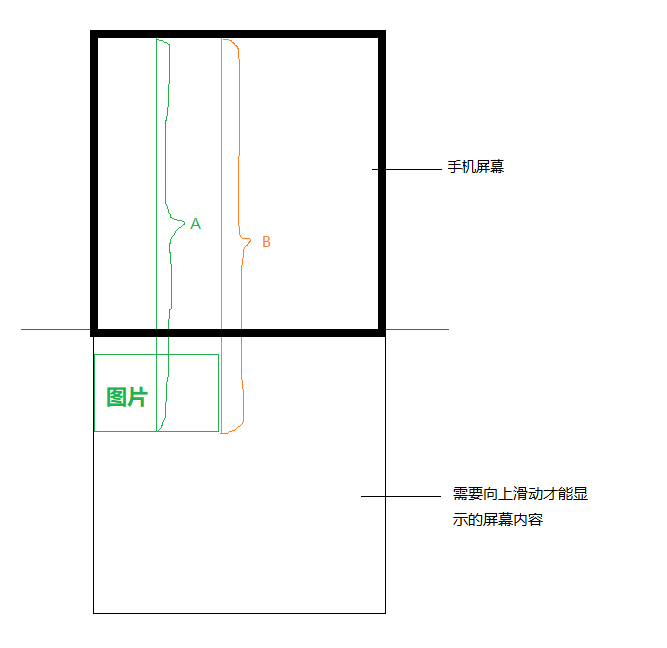
思路:
A:代表图片距离屏幕顶部的距离
//这里使用了utils工具类中的offset方法,具体实现看下面源码 var A = utils.offset(curImgPar).offsetTop + curImgPar.offsetHeight;
B:代表一屏幕距离+滚动条滚动距离
//这里使用了utils工具类中的win方法,具体实现看下面源码 var B = utils.win("clientHeight") + utils.win("scrollTop");
当A < B的时候,此时懒加载的默认图片才能完整显示出来,这个时候就需要触发图片懒加载
4)加载图片的时候,有渐进显示图片效果
思路,利用window.setInterval 方法,通过对当前图片的透明度属性(curImg.style.opacity) 从透明0开始到透明度1,变化总时间为500ms即可
// ->实现渐现效果 function fadeIn(curImg) { var duration = 500, // 总时间 interval = 10, //10ms走一次 target = 1; //总距离是1 var step = (target / duration) * interval; //每一步的步长 var timer = window.setInterval(function () { var curOp = utils.getCss2SS(curImg, "opacity"); if (curOp >= 1) { curImg.style.opacity = 1; window.clearInterval(timer); return } curOp += step; curImg.style.opacity = curOp; }, interval); }
五、完整代码
1)main.html
<!DOCTYPE html> <html lang="en"> <head> <meta charset="UTF-8"> <!--做移动端响应式布局页面,都需要加下面的meta--> <meta name="viewport" content="width=device-width, initial-scale=1.0"> <!--meta:vp+tap一键生成--> <title>多张图片的延迟加载</title> <style type="text/css"> * { margin: 0; padding: 0; font-family: "Microsoft Sans Serif"; font-size: 14px; } ul, li { list-style: none; } img { display: block; border: none; } .news { padding: 10px; } .news li { position: relative; height: 60px; padding: 10px 0; border-bottom: 1px solid #eee; } .news li > div:first-child { /*意思是,li下面的子div,中的第一个*/ position: absolute; top: 10px; left: 0; width: 75px; height: 60px; background: url("./img/loading.PNG") no-repeat center center #e1e1e1; background-size: 100% 100%; } /*移动端布局,最外层容器是不设置宽高的*/ .news li > div:first-child img { display: none; width: 100%; height: 100%; opacity: 0; /*这里设置为0的目的是,实现渐进的效果,后面的fadeIn函数,作用就是让图片透明都从0变成1*/ } .news li > div:nth-child(2) { height: 60px; margin-left: 80px; } .news li > div:nth-child(2) h2 { height: 20px; line-height: 20px; /*实现文字超出一行自动裁切*/ overflow: hidden; text-overflow: ellipsis; /*超出部分省略号显示*/ white-space: nowrap; /*强制不换行*/ } .news li > div:nth-child(2) p { line-height: 20px; font-size: 12px; color: #616161; } </style> </head> <body> <ul id="news" class="news"> <!--<li>--> <!--<div>--> <!--<img src="./img/new1.PNG" alt="">--> <!--</div>--> <!--<div>--> <!--<h2>香港四大家族往事,香港四大家族往事,香港四大家族往事</h2>--> <!--<p>香港四大家族往事:李嘉诚为郑裕彤扶灵香港四大家族往事:李嘉诚为郑裕彤扶灵</p>--> <!--</div>--> <!--</li>--> </ul> <script type="text/javascript" src="./tool/utils.js"></script> <script type="text/javascript"> var news = document.getElementById("news"), imgList = news.getElementsByTagName("img"); // 1、获取需要绑定的数据(通过Ajax) var jsonData = null; ~function () { // 1)首先创建一个Ajax对象 var xhr = new XMLHttpRequest; // 2)打开我们需要请求的数据的那个文件地址 // URL地址后面加随机数目的:清除每一次请求数据时候(get请求)产生的缓存 // 因为每次访问的地址不一样,样浏览器就不会尝试缓存来自服务器的响应,读取本地缓存的数据。 xhr.open('get', 'json/newsList.txt?' + Math.random(), false); // false代表同步 // 3)监听请求的状态 xhr.onreadystatechange = function () { if (xhr.readyState === 4 && /^2d{2}$/.test(xhr.status)) { var val = xhr.responseText; jsonData = utils.jsonParse(val); } } // 4)发送请求 xhr.send(null); }(); console.log(jsonData); // 2、数据绑定(使用字符串拼接的方式) ~function () { var str = ""; if (jsonData) { for (var i = 0, len = jsonData.length; i < len; i++) { var curData = jsonData[i]; str += '<li>'; str += '<div><img src="" trueImg="' + curData["img"] + '"></div>'; str += '<div><h2>' + curData["title"] + '</h2>'; str += '<p>' + curData["desc"] + '</p>'; str += '</div>'; str += '</li></div>'; } news.innerHTML += str; } }(); // 3、图片延迟加载 // ->首先实现单张图片的延时加载 function lazyImg(curImg) { var oImg = new Image; oImg.src = curImg.getAttribute("trueImg"); oImg.onload = function() { curImg.src = this.src; curImg.style.display = "block"; fadeIn(curImg); oImg = null; } curImg.isLoad = true; } // -> 循环处理每一张图片 function handleAllImg() { for (var i = 0, len = imgList.length; i < len; i++) { var curImg = imgList[i]; if (curImg.isLoad) { // 当前图片处理过的话,就不需重新进行处理 continue; } // ->只有当A小于B的时候再进行处理 // var A = utils.offset(curImg).top + curImg.offsetHeight; // 这里A不能这么计算,因为此时图片是隐藏的,没有图片,他的offsetHeight当让也是为0 // 如果我要的到图片的A值,我们可以通过拿到他父节点的容器就行了,哈哈 var curImgPar = curImg.parentNode, A = utils.offset(curImgPar).offsetTop + curImgPar.offsetHeight, B = utils.win("clientHeight") + utils.win("scrollTop"); if (A < B) { lazyImg(curImg); } } } // ->实现渐现效果 function fadeIn(curImg) { var duration = 500, // 总时间 interval = 10, //10ms走一次 target = 1; //总距离是1 var step = (target / duration) * interval; //每一步的步长 var timer = window.setInterval(function () { var curOp = utils.getCss2SS(curImg, "opacity"); if (curOp >= 1) { curImg.style.opacity = 1; window.clearInterval(timer); return } curOp += step; curImg.style.opacity = curOp; }, interval); } // 4、开始的时候(过500ms)加载1屏幕的图片,当滚动条滚动的时候,加载其他图片 window.setTimeout(handleAllImg, 500); window.onscroll = handleAllImg; </script> </body> </html>
2)utils.js
// 为了与全局变量冲突,我们使用单例模式 var utils = { // jsonParse: 把JSON格式的字符串转化为JSON格式的对象 jsonParse: function (str) { var val = null; try { val = JSON.parse(str); } catch (e) { val = eval('(' + str + ')'); } return val; }, getCss2SS : function(curEle, attr) { var val = null, reg = null; if ('getComputedStyle' in window) { val = window.getComputedStyle(curEle, null)[attr]; } else { if (attr === 'opacity') { val = curEle.currentStyle[attr]; // ->返回 alpha(opacity=10) reg = /^alpha(opacity=(d+(?:.d+)?))$/i; // 获取10这个数字 val = reg.test(val)?reg.exec(val)[1]/100:1 // 超厉害,test与exec一起使用!!! } val = curEle.currentStyle[attr]; } reg = /^-?d+(.d+)?(px|pt|rem|em)?$/i; //匹配的情况:纯数值或者带单位的数值 return reg.test(val) ? parseFloat(val) : val; }, offset : function(curEle) { var totalLeft = null, totalTop = null, par = curEle.offsetParent; // 首先把自己本身的进行累加 totalLeft += curEle.offsetLeft; totalTop += curEle.offsetTop; while (par) { if (navigator.userAgent.indexOf("MSIE 8.0") === -1) { // 累加父级参照物边框 totalTop += par.clientTop; totalLeft += par.clientLeft; } // 累加父级参照物本身的偏移 totalTop += par.offsetTop; totalLeft += par.offsetLeft; par = par.offsetParent; } console.log('offsetTop: ' + totalTop + ', offsetLeft: ' + totalLeft); var result = {}; result.offsetTop = totalTop; result.offsetLeft = totalLeft; return result; }, win : function(attr, value) { if (value === undefined) { return document.documentElement[attr] || document.body[attr]; } document.documentElement[attr] = value; document.body[attr] = value; } };
3、json文件
[{"img":"./img/new1.PNG", "title": "1网络强国战略与“十三五”十四大战略", "desc": "1互联网是二十世纪人类最大的发明,互联网是二十世纪人类最大的发明"}, {"img":"./img/new2.PNG", "title": "2网络强国战略与“十三五”十四大战略", "desc": "2互联网是二十世纪人类最大的发明,互联网是二十世纪人类最大的发明"}, {"img":"./img/new3.PNG", "title": "3网络强国战略与“十三五”十四大战略", "desc": "3互联网是二十世纪人类最大的发明,互联网是二十世纪人类最大的发明"} ]